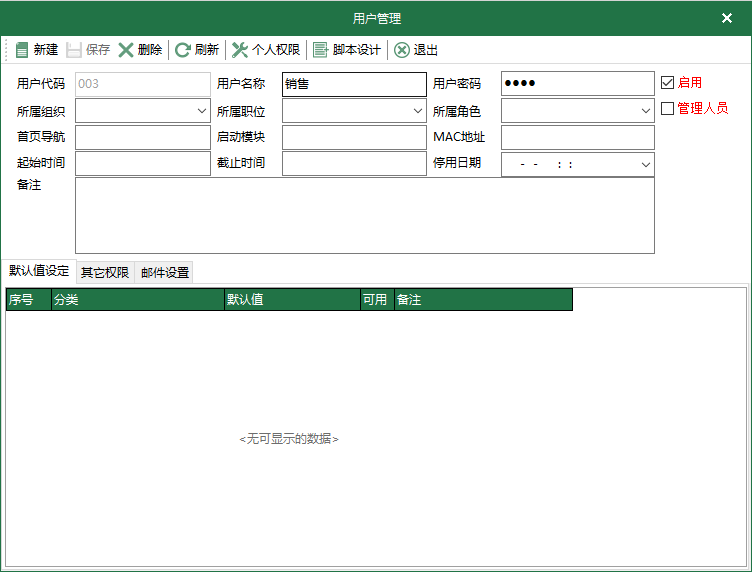流程設計
流程設計
# FastERP1流程設計
流程設計功能可用來繪製流程過程的影象,可通過指令碼將其中的元素與對應的模組進行繫結,在雙擊元素時自動打開相關的模組界面。
點選[平臺設計]-[流程設計],打開流程圖設計器。
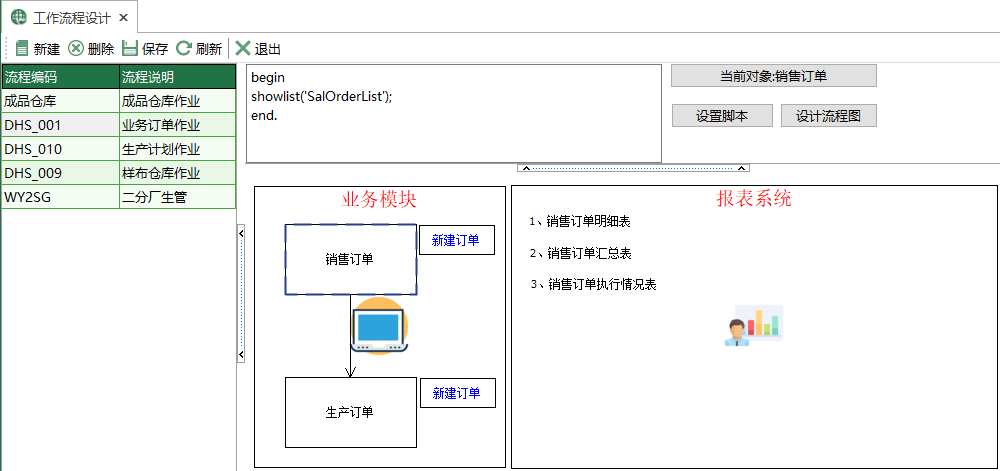
# 1. 新建工作流程
點選[新建]按鈕,在流程設計表格列中新增一行,在其中填寫流程編碼與流程說明。填寫完成後,點選[儲存]按鈕。
# 2. 修改工作流程
選擇要修改的工作流程,直接點選對應要修改的表格列進行修改。修改完成後,點選[儲存]按鈕。
# 3. 刪除工作流程
選擇要刪除的工作流程,點選[刪除]按鈕,將對應行的流程刪除,刪除完成後,點選[儲存]按鈕。
# 4. 設定工作流程
選擇要進行設計的工作流程,點選[設計流程圖],打開流程圖設計頁面,可在其中放置對象,設定顯示的文字資訊,設定完成後,點選[確定]按鈕。
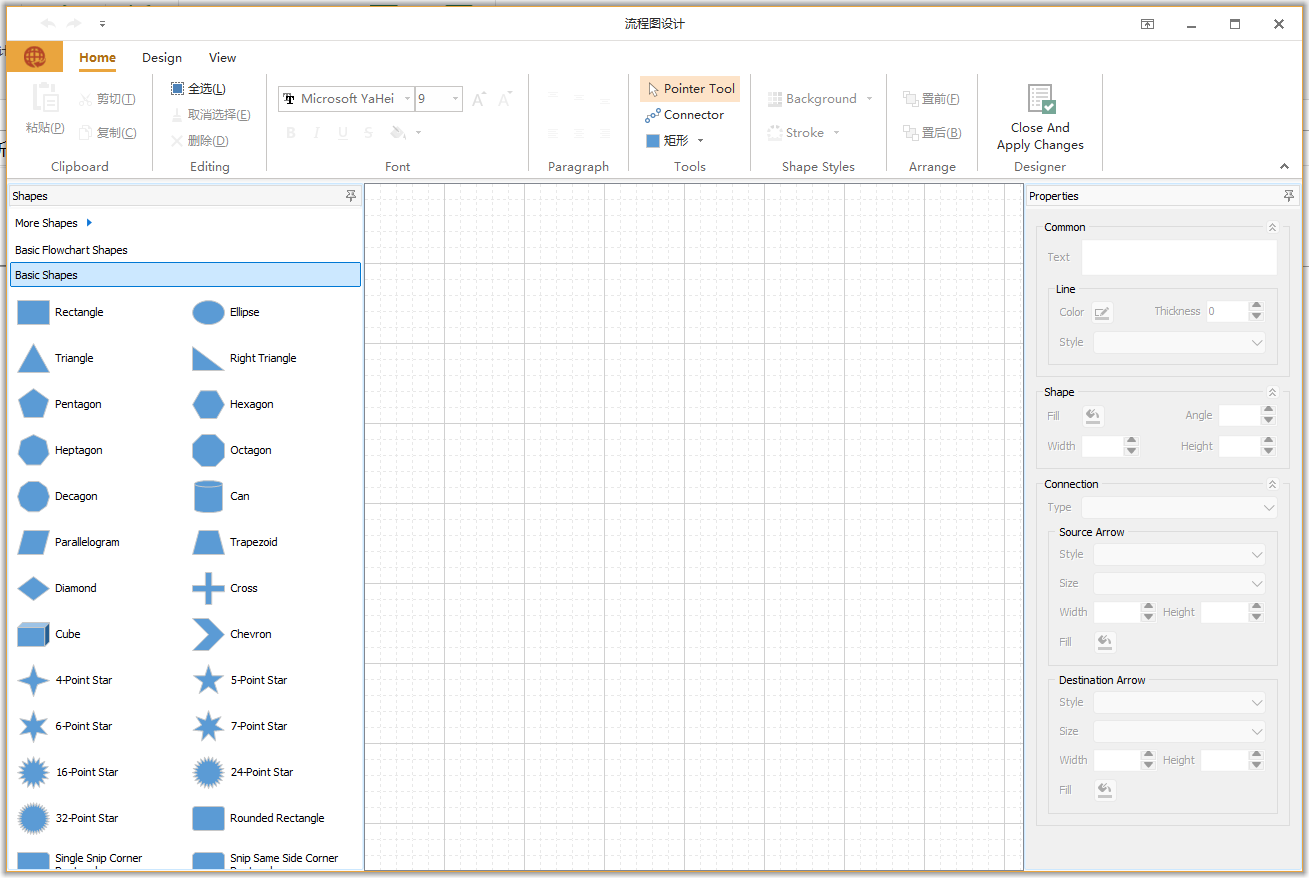
# 5. 設定指令碼
在設計完成流程圖對像后,需要為流程圖中的各個對像設定指令碼以啟動對應的模組。
指令碼的格式如下:
begin
ShowSPList('CommOrderPerform');
end.
1
2
3
2
3
其中可使用的函式型別請參考自定函式說明中的模板窗體打開方式函式。
指令碼填寫完成後,點選[設定指令碼]將目前指令碼與對像繫結。
# 6. 引用流程圖
流程圖需要在使用者管理中進行引用,經過設定后的使用者在登錄後會自動打開設定的流程圖。
在功能表欄中選擇[系統管理]-[使用者管理],在打開的使用者列表欄位中雙擊要修改的使用者。在打開的界面中首頁導航欄位輸入設定流程圖的流程編碼,設定完成後點選[儲存]。使用設定的使用者登錄FastERP1,在登錄後會打開選擇的流程圖、